win11是目前市面上最新的系统,虽然专业性和丰富性都更好了一些,但是里面的bug和小问题还是有很多的,所以很多用户在操作的时候,可能因为不了解或者不小心,导致操作失误让电脑出现了一些不可挽回的问题,想要恢复出厂设置,从而一劳永逸的解决问题,win11电脑怎么恢复出厂设置?小编为小伙伴带来了win11电脑恢复出厂设置方法介绍。
win11电脑恢复出厂设置方法介绍:
1、首先进入win11系统界面点击左下角开始。
2、然后在弹出的选项框点击左下方的设置选项。
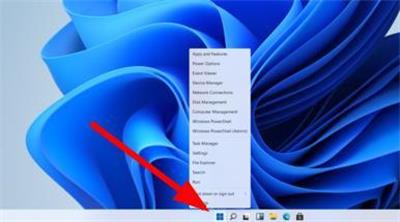
3、进入设置窗口中后,在右下角找到“更新与安全”并点击进入。
4、进入“更新与安全”设置窗口后,再点击左侧的恢复。
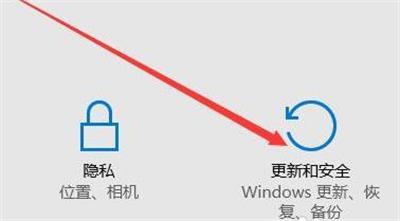
5、随后在弹出的窗口中,点击重置此电脑下面的开始。
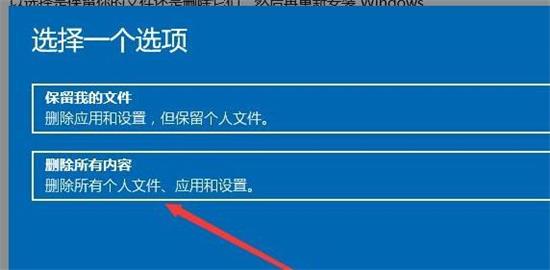
6、最后会弹出一个窗口,可以选择删除所有内容,然后等待一会儿即可。
相关阅读
热门教程
最新教程